Kai grupė nebegali savo paskirties, grupės savininkai gali ją panaikinti, kad atlaisvintų sistemos išteklių ir pašalintų grupę iš sąrašo ar rodymo.
Įspėjimas: Kai naikinate grupę, visam laikui pašalinate viską, kas susiję su šia grupe, įskaitant pokalbius, failus, grupės bloknotą ir Planner užduotis. Jei grupę panaikinote per klaidą, galite paprašyti IT administratoriaus atkurti grupę per 30 dienų nuo jos panaikinimo.
Tik grupės savininkai gali panaikinti grupę.
-
Atidarykite „Outlook“, skirta „Windows“.
-
Dalies Grupės kairiojoje naršymo juostoje pasirinkite savo grupę.
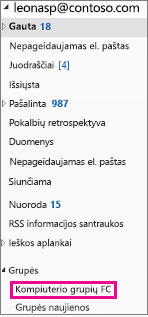
-
Juostelėje pažymėkite Redaguoti grupę.
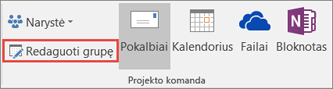
-
Apatiniame kairiajame lango kampe spustelėkite mygtuką Naikinti grupę.
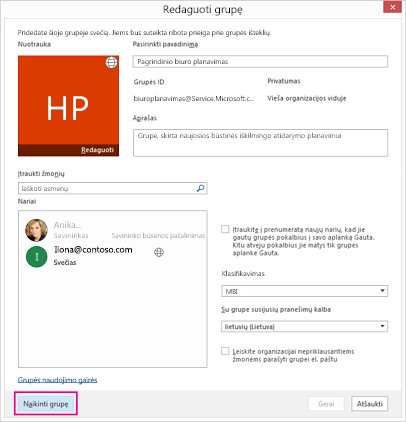
-
Pasirinkite Suprantu, kad visas grupės turinys bus panaikintas > Naikinti.
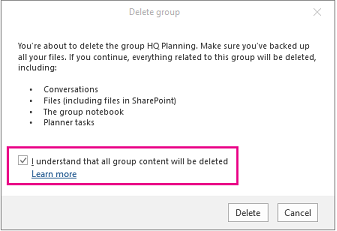
Pastaba: Jei instrukcijos neatitinka to, ką matote, gali būti, kad naudojate senesnę Internetinė „Outlook“ versiją. Išbandykite klasikinių internetinė "Outlook" instrukcijas.
Tik grupės savininkai gali panaikinti grupę.
-
Kairiosios srities dalyje Grupės pasirinkite savo grupę.
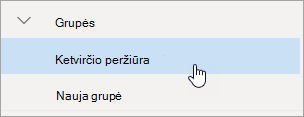
-
Puslapio viršuje pasirinkite

-
Pasirinkite Redaguoti grupę.
-
Lango Grupės redagavimas apačioje pasirinkite Naikinti grupę.
-
Pažymėkite žymės langelį šalia Suprantu, kad bus panaikintas visas grupės turinys , tada pasirinkite Naikinti.
Internetinės „Outlook“ klasikinės versijos instrukcijos
Tik grupės savininkai gali panaikinti grupę.
-
Kairiosios srities dalyje Grupės pasirinkite savo grupę.
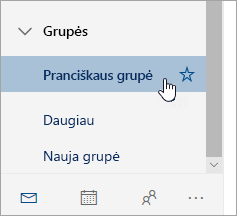
-
Puslapio viršuje pasirinkite

-
Srities Grupės redagavimas apačioje pasirinkite Naikinti grupę.
-
Pažymėkite žymės langelį šalia Suprantu, kad bus panaikintas visas grupės turinys , tada pasirinkite Naikinti.
Tik grupės savininkai gali panaikinti grupę.
-
Atidarykite „Outlook Mobile“ programą.
-
Aplankų srityje pasirinkite Grupės.
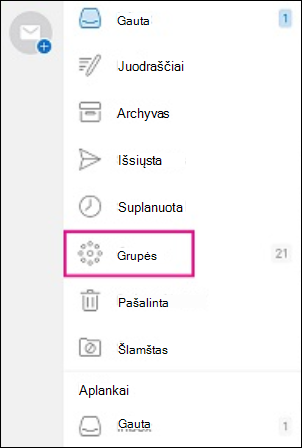
-
Bakstelėkite grupės, kurią norite panaikinti, pavadinimą.
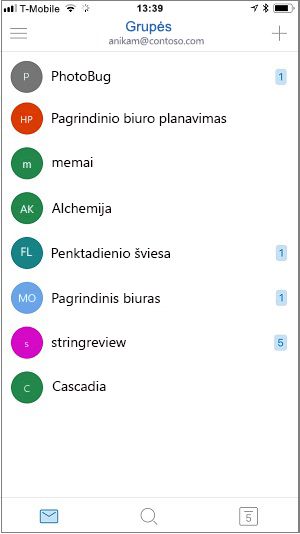
-
Bakstelėkite grupės pavadinimą, kad pereitumėte į puslapį Išsami grupės informacija.
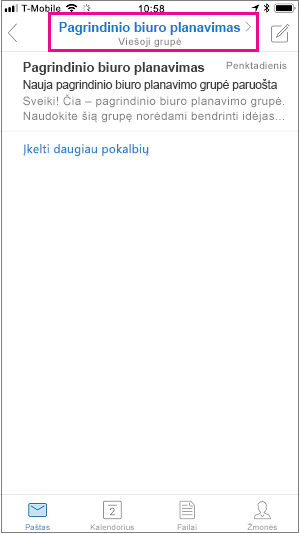
-
Bakstelėkite Redaguoti.
-
Slinkite į puslapio apačią ir bakstelėkite Naikinti grupę.
-
Norėdami patvirtinti naikinimą, įveskite "naikinti", tada bakstelėkite Naikinti grupę.
Taip pat žr.
Outlook.com grupės redagavimas arba naikinimas
Grupės kūrimas naudojant „Outlook“
Prisijungimas prie grupės naudojant „Outlook“
"Microsoft 365" grupės nuotraukos įtraukimas arba naikinimas










